 |
Lundi 22 décembre 2025 - 02:41 |
| Translate |
|
| Rubriques |
| Réseaux sociaux |
|
| Liste des jeux Amiga |
|
| Trucs et astuces |
|
| Glossaire |
|
| Galeries |
|
| Téléchargement |
|
| Liens |
|
| Partenaires |
|
| A Propos |
|
| Contact |
|

|
|
Avec le bon logiciel, vous pouvez facilement ajouter du texte, des images et des animations à votre présentation vidéo.
Les ordinateurs de bureau d'aujourd'hui sont des puissances graphiques. Capables de créer et de manipuler des images haute résolution de 16 millions de couleurs, leur potentiel est gâché si vous les utilisez dans une vidéo de bureau uniquement pour contrôler vos périphériques. Les graphismes générés par ordinateur sont un élément essentiel de la plupart des vidéos produites sur ordinateur. En fait, ils sont si importants que nous consacrons cet article à la création de graphiques pour la vidéo.
Il n'est pas nécessaire d'être un artiste pour créer des graphismes impressionnants pour vos vidéos de bureau. Vous devez simplement commencer par acquérir le matériel et les logiciels graphiques appropriés, puis apprendre à composer des graphismes qui captent l'attention du public sans pour autant le détourner de votre message. Une fois que vous aurez lu cet article, vous n'aurez aucun mal à démarrer : le reste dépend de vous.
Obtenez ce que vous voulez
Dans un monde parfait, un ordinateur ferait tout ce que vous voulez. En matière de vidéo de bureau, comme pour d'autres applications, les différents systèmes présentent des forces et des faiblesses diverses, grâce à la sélection de logiciels qui existent pour chaque plate-forme.
Mon travail est sans aucun doute différent du vôtre, et je ne peux donc pas vous conseiller sur ce qu'il faut acheter, mais j'espère qu'en détaillant certains des choix que j'ai faits, vous obtiendrez des informations utiles. Cet article n'est donc en aucun cas un tour d'horizon complet des produits et techniques graphiques ; il s'agit plutôt d'un récit de voyage, détaillant quelques-unes des nombreuses approches possibles de l'infographie vidéo de bureau.
J'ai entrepris de doter chacun des trois systèmes du Byte Multimedia Lab (PC, Mac IIci et Amiga 2500/30) d'autant d'autonomie que possible. En ce qui concerne les graphismes, j'ai largement réussi : les trois machines sont capables de générer leurs propres graphismes bidimensionnels et tridimensionnels, susceptibles d'être inclus dans une production vidéo. J'ai la liberté de tricher, bien sûr, puisque j'ai trois machines assez puissantes à une distance d'une chaise à roulettes l'une de l'autre. Alors oui, j'ai tendance à mélanger et à assortir un peu, et j'utilise beaucoup les machines du laboratoire simplement parce qu'elles sont là. Une installation multiplate-forme a beaucoup à offrir. Si vous en avez les moyens, vous devriez envisager d'élargir vos options en construisant une installation multiplate-forme.
Vivre en pays plat
La majorité des travaux graphiques pour la vidéo sont réalisés en 2D. Mais de nos jours, la plupart des logiciels de graphisme en 2D sont dotés de la capacité de donner à leurs images un aspect 3D, sans les coûts de traitement d'une véritable 3D.
Lorsque les gens pensent à la production de graphismes informatiques, ils pensent généralement à des programmes de dessin. Bien qu'ils fassent le travail, ils rendent la vie plus difficile à ceux d'entre nous qui ne pourraient pas créer de véritables oeuvres d'art pour sauver leur vie. Je préfère travailler à un niveau plus élevé, en m'orientant vers des outils qui me permettent de faire des choses artistiques. Cela ne veut pas dire que je n'applique pas la créativité ; je l'applique simplement à un niveau différent.
Par exemple, j'ai deux façons de créer un rectangle à l'écran et de faire en sorte qu'il semble flotter au-dessus de l'arrière-plan. En utilisant un logiciel de dessin, je peux dessiner un rectangle sous-jacent dont la couleur est légèrement plus foncée que celle de l'arrière-plan et le placer de manière à ce qu'il ressemble à une ombre. Ensuite, je peux dessiner un rectangle par-dessus pour obtenir la profondeur simulée. Je préfère toutefois utiliser un logiciel de dessin pour dessiner un rectangle et demander au programme de placer une ombre sous ce rectangle. Ainsi, lorsque je déplace le rectangle, l'ombre se déplace avec lui et je n'ai pas à me soucier du positionnement précis de mes graphismes. C'est un bon exemple, mais il existe un certain nombre d'opérations plus complexes qui sont beaucoup plus difficiles à réaliser avec des programmes de dessin qu'avec la catégorie de produits que j'appelle "logiciel graphique de présentation", faute d'un meilleur nom.
Produire de beaux graphismes est comme tout autre chose dans le domaine de la vidéo : vous devez reconnaître vos limites et les respecter. Pour moi, accepter que je ne suis pas un artiste signifie que j'évite d'être trop ambitieux avec mes créations graphiques. En musique, c'est incroyable ce qu'on peut créer avec seulement 12 notes. Avec le graphisme, on peut aller très loin en combinant des formes et des textes simples.
Ce ne sont que des mots
Presque tous les graphismes créés pour la vidéo comprennent une certaine forme de texte, et les pages graphiques les plus courantes sont principalement constituées de texte. Il est donc utile de garder à l'esprit quelques règles lorsque l'on place du texte dans des vidéos. La première règle est sans doute celle que vous connaissez en matière de publication assistée par ordinateur : moins il y a de caractères sur une page, mieux c'est. En fait, les gens admireront votre retenue si vous vous limitez à une ou deux dans une vidéo. Les changements de police de caractères déroutent l'oeil, et cette confusion peut amener votre public à ignorer votre message. Une seule police de caractères, en plusieurs tailles et avec des variantes en gras et en italique, est souvent suffisante, même si cela ne semble pas très amusant.
Lorsque vous choisissez une police de caractères, n'oubliez pas qu'une fois sur la bande vidéo, il va lui arriver des choses désagréables. La vidéo NTSC est entrelacée : l'écran dessine d'abord les lignes de balayage impaires, puis les lignes paires. Ainsi, de par sa conception, la vidéo NTSC effectue un mouvement/tremblement vertical constant. Les lignes fines sont plus gênantes que les lignes épaisses, c'est pourquoi la taille des caractères doit être suffisamment grande pour éviter les lignes fines. La plupart du temps, j'utilise des caractères gras. Le sautillement affecte également les polices à empattement, plus que les polices sans empattement. Les polices sans empattement sont plus lisibles dans les petites tailles, bien que les polices avec empattement soient parfaites pour les titres et autres textes de grande taille.
Vous devez également vous rappeler qu'une cassette vidéo n'a pas la résolution et la clarté de l'écran de votre ordinateur. Plus votre texte est petit, plus l'entrelacement et la résolution réduite l'affecteront. N'oubliez pas non plus que votre public ne sera probablement pas assis aussi près de l'écran que vous le serez lorsque vous ferez votre vidéo. Si vous pouvez facilement lire votre texte à une bonne distance, c'est que vous l'avez correctement dimensionné. La meilleure solution consiste à rendre votre texte aussi lisible que possible sans qu'il ait l'air de crier au spectateur, à moins que vous ne fassiez une vidéo pour une course de tracteurs. Si vous avez beaucoup de texte à présenter, n'hésitez pas à le diviser en autant d'écrans que nécessaire pour maintenir une taille de visualisation claire. Vous devez également laisser beaucoup d'espace entre les lignes de texte.
Dresser la table
Si vous êtes du genre impatient, vous pourriez être tenté de jeter un tas de lettres noires sur un fond blanc et d'en finir. Cependant, cela n'impressionnera personne, cependant, et cela annule une grande partie de la raison d'être d'une vidéo : améliorer votre image ou celle de votre entreprise. Le texte fonctionne mieux lorsqu'il est placé sur un fond attrayant, et il ne faut pas beaucoup plus de travail pour transformer un écran de texte simple en quelque chose que les gens remarquent.
Qu'est-ce qui fait un arrière-plan attrayant ? Tout d'abord, il ne doit pas être trop chargé. Lorsque vous prenez une photo, il est conseillé de ne pas encombrer l'arrière-plan ; il en va de même pour les arrière-plans graphiques. Un bon arrière-plan contraste suffisamment avec le texte pour que celui-ci ressorte. Pour créer un contraste, il faut choisir les couleurs, ce qui ouvre une nouvelle boîte de Pandore.
Dans une vidéo, la couleur ne va pas de soi. Il est évident que certaines couleurs ne vont pas ensemble - où sont les Garanimals quand on en a besoin ? Cependant, vous devez garder à l'esprit que les teintes plus vives ont tendance à déteindre lorsque vous les enregistrez, et qu'un trop grand nombre de couleurs vives dans une scène peut fausser le signal enregistré. C'est pourquoi vous devez rester dans une gamme sûre de couleurs légales, ce qui signifie éviter le haut et le bas des intensités de couleur. Si votre logiciel graphique exprime les couleurs numériquement sous la forme d'un mélange de valeurs RVB comprises entre 0 et 255, vous devriez probablement rester dans une fourchette de 20 à 240 pour chacune des trois valeurs. Le fait de rester dans la gamme de couleurs légale permet également de contrôler les contrastes, ce qui réduit encore l'impact de l'entrelacement sur vos graphismes.
Mais le légal ne doit pas être ennuyeux. La gradation est un moyen très utilisé, mais efficace, de pimenter les arrière-plans graphiques. La plupart des logiciels graphiques vous permettent de dessiner votre arrière-plan et les objets que vous créez avec des motifs de couleur qui changent en douceur. Un dégradé bicolore va souvent d'une nuance donnée à une nuance plus claire ou plus foncée de la même couleur, mais vous pouvez être plus créatif. Un dégradé allant du bleu au brun terreux suggère un horizon ; un dégradé allant de l'orange foncé au brun foncé suggère un coucher de soleil. Certains logiciels vous permettent de définir plusieurs points de gradation : vous pouvez commencer par un bleu foncé, passer à un bleu plus clair au milieu, puis à un brun foncé. Un arrière-plan dégradé de manière prudente est probablement le moyen le plus efficace d'améliorer vos écrans de texte, et il est très simple à réaliser.
Lorsque vous placez vos points de gradation, gardez à l'esprit le texte ou les autres éléments graphiques que vous placerez sur l'arrière-plan. Par exemple, vous pouvez passer d'une teinte claire en haut à une teinte plus foncée en bas, puis placer un titre de texte de couleur foncée (ou ombré) en haut et un corps de texte de couleur plus claire en bas. L'ombrage de l'arrière-plan attirera l'attention sur votre titre, puis il s'effacera pour permettre à l'utilisateur de lire le reste du texte.
Si vous souhaitez toujours pimenter votre arrière-plan, vous pouvez utiliser des formes ombrées pour séparer votre texte (voir photo 1). Si l'arrière-plan est bien fait, il permet de guider l'oeil de l'observateur et de s'assurer qu'il ne manque aucun des points les plus importants. Pour moi, cette combinaison d'un arrière-plan principal et d'arrière-plans secondaires constitue la toile de fond la plus attrayante.
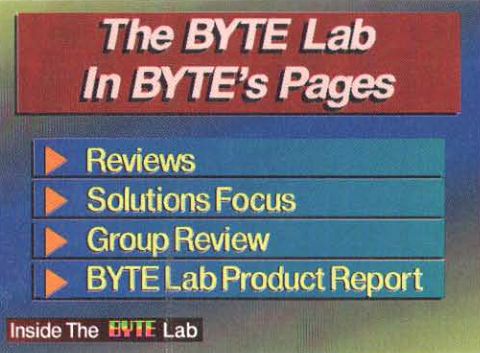
Photo 1 : Un exemple d'écran vidéo incorporant du texte avec des arrière-plans ombrés,
produit avec RIO d'AT&T Graphics Software Labs.
Bien entendu, les graphiques ne se limitent pas au texte et aux arrière-plans. L'étendue de vos possibilités dépend de votre logiciel graphique, c'est pourquoi je vais passer à l'examen de certains outils spécifiques.
Faites-le
Créer le type d'écran "texte sur graphisme" que je viens de décrire n'est pas un grand exercice sur PC et Mac. C'est cependant un peu plus difficile sur un Amiga équipé du Video Toaster de Newtek, parce qu'il utilise un logiciel de dessin. Mais ne vous inquiétez pas, vous pouvez encore le faire.
Il est impossible de ne pas avoir de favoris, et parmi les programmes graphiques de présentation 2D que j'ai utilisés, je n'ai pas encore trouvé l'équivalent de RIO d'AT&T Graphics Software Labs (GSL) pour PC. RIO est puissant mais extraordinairement facile à utiliser, et il n'y a rien à redire aux résultats magnifiques (voir la photo 1, qui a été créée avec RIO). Logiciel graphique professionnel haut de gamme, RIO rend les scènes que vous dessinez en utilisant l'anticrénelage, qui réduit les bords irréguliers et augmente la résolution apparente. Il ajuste également vos couleurs aux valeurs légales NTSC. RIO utilise son propre système de polices évolutives, ce qui vous permet de dessiner, d'étirer, de faire pivoter et de manipuler le texte comme vous le souhaitez. Il intègre également le placage d'images, ce qui vous permet de placer des images numérisées, des captures vidéo et d'autres fichiers graphiques sur des formes dessinées (y compris du texte). En fait, RIO intègre la gestion des scanners, des imprimantes et de la capture vidéo, ce qui évite d'avoir à acheter des outils supplémentaires.
Comme la plupart des logiciels graphiques 2D, RIO utilise des polygones et des ellipses pour créer des dessins. Chaque forme que vous dessinez est un objet distinct avec des attributs associés. En quelques clics de souris sur un objet, vous pouvez ajouter des ombres, changer une couleur unie en une gradation multipoint, la rendre partiellement transparente ou associer une image à la forme. Tout peut être déplacé, redimensionné et tourné librement. Les scènes sont créées rapidement dans RIO, en partie grâce à la vitesse de la carte ATVista de Truevision et en partie parce que RIO pilote si bien la carte. RIO vous permet même de contrôler entièrement les paramètres de la carte à partir du programme. RIO comprend également un module de création de graphiques pour les entreprises et la possibilité d'animer vos scènes 2D, ce qui rend encore plus inutile le recours à d'autres logiciels graphiques. Le résultat de RIO est époustouflant ; je le recommande vivement pour les travaux graphiques professionnels en 2D.
Sur Mac, les gens ont tendance à utiliser une combinaison d'outils disjoints parce que les outils Mac s'intègrent généralement mieux. Mon travail de vidéographie 2D ne fait pas exception à la règle. Je réalise la majeure partie de mes dessins avec ce que vous pourriez considérer comme un choix étrange : More de Symantec. Bien qu'il soit principalement destiné à la création de diapositives et de présentations sur Mac, More présente plusieurs caractéristiques qui en font un bon outil pour les graphiques vidéo. Comme RIO, il conserve les distinctions et les attributs des objets et peut appliquer des gradations et des ombres. Mais s'il n'a pas la capacité de RIO à tout faire, More dispose de quelques astuces qui permettent même de créer des graphiques vidéo. More possède quelques astuces que même RIO n'inclut pas. Il dispose d'une large sélection de motifs de gradation par défaut et peut créer un aspect 3D simulé en ajoutant un ombrage biseauté aux objets (ce qui donne à un rectangle l'aspect d'une plaque). Sur un Mac équipé d'Adobe Type Manager ou de TrueType, More dessine du texte dans des polices extensibles, bien qu'il puisse les étirer et les modifier comme le fait RIO. More a une double fonction dans le laboratoire multimédia, puisqu'il comprend un puissant outil de traçage que j'utilise pour planifier des vidéos. Enfin, bien que More ne puisse pas adapter les images aux formes, il peut mettre à l'échelle et placer les fichiers graphiques importés.
Ce que More ne peut pas faire, d'autres logiciels graphiques Mac (par exemple, Adobe Photoshop et Illustrator) s'en chargent. Le plus souvent, cependant, je me contente de faire passer ce que j'ai construit dans More par JAG de Ray Dream (les "jaggies" disparaissent). JAG réalise un anticrénelage du dessin et applique la légalisation NTSC - des étapes que RIO m'a permis d'apprécier.
Le module graphique 2D du Video Toaster fait pâle figure à côté de RIO, mais RIO coûte à lui seul plus cher que l'ensemble matériel et logiciel du Video Toaster. Le module, appelé ToasterPaint, est puissant, bien qu'un peu excentrique. Le problème est que, comme la plupart des logiciels de dessin, les objets perdent leur identité une fois qu'ils sont "collés" sur l'arrière-plan. Cela signifie que vous devez soigneusement construire vos graphismes de bas en haut. Une fois que vous avez placé un graphisme, il devient une partie indélébile des dessins. ToasterPaint gère le placage d'images et la transparence, et comme il fonctionne sur le Video Toaster, vous pouvez saisir des images vidéo et les enregistrer en tant qu'images fixes qui peuvent être chargées à partir du module de commutation du Toaster.
Pour simplifier les choses, le Video Toaster comprend également un générateur de caractères. Cette maquette d'un générateur de caractères de télévision coûteuse est tout à fait capable, et il peut créer ses propres arrière-plans à dégradés lisses. Il peut également importer des arrière-plans de ToasterPaint, de sorte que si vous n'avez pas la liberté de modifier facilement les éléments de vos arrière-plans graphiques, vous pouvez au moins travailler avec votre texte de manière indépendante. Le générateur de caractères (CG) du Video Toaster comprend une vaste bibliothèque de polices bitmap, de sorte que vous ne pouvez utiliser que les tailles fournies par Newtek. Cependant, les polices comprennent des couleurs spéciales (par exemple, métallique) qui vous offrent une variété d'effets de texte impressionnants et ludiques (par exemple, des crayons pliés en lettres) que vous ne pouvez pas obtenir dans RIO ou More. Comme RIO, le générateur de caractères du Video Toaster rend le texte dans une étape séparée, mais sans anticrénelage. Il gère cependant les ombres et peut importer des fichiers texte provenant d'autres sources.
La photo 2 montre trois variantes d'une scène comprenant un arrière-plan en couches, du texte et une capture d'une image vidéo, créées respectivement avec RIO, More/JAG et le Video Toaster. Le but est de montrer que chaque combinaison de plate-forme et de logiciel est capable de produire de beaux résultats.
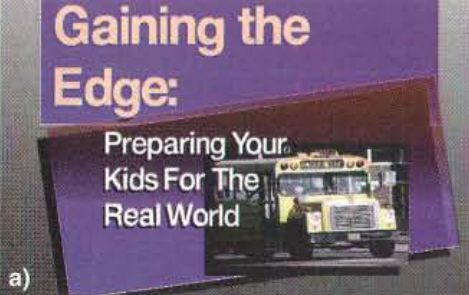
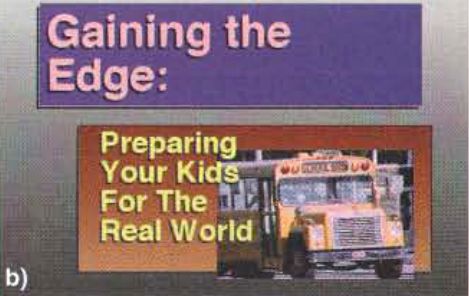
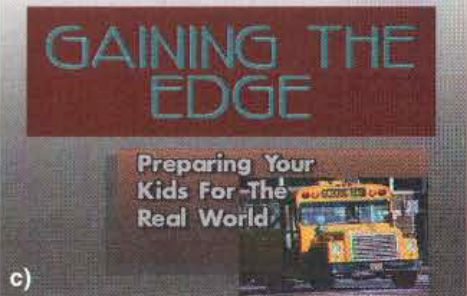
Photo 2 : Une scène 2D plus complexe, créée avec
(a) RIO sur PC, (b) More et JAG sur Mac, et (c) Video Toaster sur Amiga.
Une nouvelle dimension
Lorsque des scènes en 3D, même simples, demandent beaucoup plus de travail que des graphismes en 2D, vous pouvez vous demander pourquoi vous vous donnez la peine de les réaliser. La raison est évidente : la 3D peut transformer la vidéo la plus simple en une présentation très soignée.
L'utilisation la plus directe de la 3D est la création d'arrière-plans. Contrairement aux arrière-plans en 2D, vous devez vous préoccuper de l'emplacement de la caméra (point de vue), de l'éclairage et de la disposition des objets en 3D plutôt qu'en 2D. L'avantage est que si la 2D est agréable à regarder, la 3D a l'air réelle. Au lieu d'un arrière-plan dégradé, par exemple, vous pouvez dessiner un objet rectangulaire et placer une lumière dans le coin supérieur gauche de celui-ci. Cette lumière affecte à la fois le rectangle d'arrière-plan et tout texte ou autre objet placé devant le rectangle.
Lorsque vous utilisez du texte dans un logiciel 3D, vous ne créez pas des formes graphiques plates. Les caractères ont de la profondeur, peuvent refléter la lumière et projeter des ombres réalistes. En extrudant votre texte, les lettres prennent un aspect sculpté, et la façon dont la lumière se reflète sur les surfaces créées par une extrusion peut les rendre plus faciles à lire.
Si la réalisation de textes et d'arrière-plans simples en 3D est impressionnante, elle n'est manifestement pas assez sympathique pour justifier le coût élevé d'un logiciel 3D (à l'exception du Video Toaster, pour lequel la 3D fait partie de l'équipement de base). L'utilisation la plus excitante de la 3D est l'animation.
Si l'animation vous fait penser à Mickey Mouse, détrompez-vous. De même, si vous pensez que l'animation 3D est hors de votre portée, vous vous trompez. Les outils d'aujourd'hui mettent l'animation 3D à la portée de tous ceux qui sont prêts à consacrer un peu de temps à l'apprentissage et à la pratique.
L'exemple le plus marquant de l'animation dans les vidéos d'entreprise est le logo volant, qui est maintenant si courant qu'on s'y attend. Pour ce qu'il en vaut, le coût d'un logo volant en 3D réalisé par un professionnel dépasse le prix de n'importe quel des logiciels 3D dont je vais parler. En fait, l'intégration d'une capacité d'animation dans votre installation vidéo de bureau ne nécessite pas de dépenses matérielles supplémentaires, car la plupart des cartes qui contrôlent les platines vidéo pendant les sessions de montage peuvent également gérer l'animation.
Je n'ai pas la place de me lancer dans un tutoriel détaillé sur la 3D, je me contenterai donc de mélanger la technique et les outils. Supposons que je veuille créer un logo "BYTE" volant, et puisque je suis de toute façon en train de l'animer. Je vais également créer une ouverture alléchante pour ma vidéo "Inside the BYTE Lab". La durée totale de l'animation sera d'environ 10 secondes.
Je commencerai par l'Amiga cette fois-ci. La version 2.0 du Video Toaster a affiné son paquetage 3D, LightWave 3D. La nouvelle version améliorée de LightWave 3D permet maintenant le lancer de rayons, et bien que ce soit impressionnant, le lancer de rayons crée un sérieux problème pour l'animation 3D : le temps.
Je dois m'écarter un instant du sujet pour parler du temps nécessaire à la réalisation d'une animation 3D. Peu de choses sollicitent davantage le processeur que le rendu d'une image 3D, et plus la scène est réaliste, plus le rendu est long. Si vous voulez des ombres, vous augmentez le temps de rendu. Si vous voulez que les objets reflètent d'autres objets, vous augmentez encore le temps de rendu. Cependant, si vous effectuez un lancer de rayon, ajoutant la réfraction et conférant un réalisme impressionnant aux reflets et aux ombres, vous risquez de manquer de temps.
La vidéo NTSC défile à 30 images par seconde. Lorsque vous créez une animation, vous devez généralement effectuer 30 rendus pour chaque seconde de vidéo. Une scène simple, rendue sans ombres, réflexions ou lancer de rayons, peut être terminée en quelques minutes sur une machine rapide. Pour mon film d'ouverture de 10 secondes, qui utilise des animations de qualité médiocre, j'ai besoin de 10 heures de travail. Je dois compter 10 heures de rendu. Les ombres doubleraient probablement le temps nécessaire, tandis que le lancer de rayons peut facilement nécessiter plusieurs heures, voire plusieurs jours, pour le rendu de chaque image. Le programme 3D doit avoir le contrôle exclusif et constant de l'enregistreur, à moins que vous ne fassiez le rendu sur des fichiers sur disque. Ce dernier cas est souvent plus logique et m'amène à vous suggérer à nouveau d'envisager une installation multisystème, voire multiplate-forme. De cette façon, vous pouvez dédier l'ordinateur le plus rapide de la maison à votre projet 3D, tout en continuant à utiliser le reste de votre installation pour rassembler les autres éléments de votre vidéo.
Revenons à LightWave 3D. Comme beaucoup de logiciels 3D, LightWave 3D répartit le travail entre deux modules : vous construisez des objets dans le modeleur, puis vous les passez au module d'édition ("layout") pour la mise en page et l'animation. Je ne suis pas un grand fan du modeleur de LightWave 3D, mais il fonctionne assez bien, et vous pouvez importer des objets à partir d'autres outils 3D. Le logo 3D de BYTE ne m'a pas posé beaucoup de problèmes. Curieusement, le texte du titre - qui est généralement facile - a été la partie la plus difficile de la scène à construire. C'est parce que LightWave 3D ne fait pas de texte en soi. Au lieu de cela, il dispose de fichiers objets de lettres en 3D que vous devez charger et placer individuellement. Pour cette raison, il m'a fallu beaucoup plus de temps pour construire la scène avec LightWave 3D qu'avec les plates-formes Macintosh ou DOS.
Une fois que j'ai eu tous les éléments dans la scène, le module d'édition est entré en jeu. LightWave 3D utilise un système intéressant qui transforme la souris en un dispositif de pointage 3D. Il faut beaucoup de temps pour s'y habituer, mais une fois que l'on a pris le coup de main, il devient aussi facile de se déplacer dans l'espace 3D que de conduire une voiture. LightWave 3D est un animateur d'images clés. En termes simples, vous disposez les objets de votre scène comme vous le souhaitez et prenez un instantané, ou image clé, de la scène. Vous déplacez ensuite les objets, en prenant des images clés au fur et à mesure.
Au moment de l'animation, le module d'édition lisse automatiquement le mouvement des objets entre les images clés. Ainsi, pour déplacer un rectangle du coin inférieur gauche au coin supérieur droit de l'écran en seulement 1 seconde, vous devez placer le rectangle dans le coin inférieur gauche, créer une image clé à l'image 0, déplacer le rectangle vers le coin supérieur droit et créer une image clé à l'image 30 (1 seconde). Lors du rendu de l'animation, le rectangle glissera en diagonale sur l'écran.
LightWave 3D est extrêmement puissant et capable de créer des effets tels que des explosions, du brouillard et de la métamorphose (alias "morphing", c'est-à-dire le passage progressif d'une forme à une autre). En plus d'animer le mouvement des objets (même la caméra et les lumières), vous pouvez animer la couleur et l'intensité de la lumière et plusieurs autres attributs.
Ces effets peuvent être coûteux en termes de temps à expérimenter, mais heureusement, LightWave 3D offre une variété de modes de rendu à basse résolution qui vous permettent de générer rapidement des animations de test. Vous pouvez rapidement voir les trajectoires suivies par les objets en mouvement dans une scène grâce à la fonction de prévisualisation de l'image filaire. LightWave 3D peut rendre les images d'animation sur disque ou les enregistrer directement sur bande. Au fur et à mesure que chaque image est rendue, le numéro de l'image et la durée du rendu apparaissent sur l'écran de l'Amiga pour vous aider à évaluer votre progression.
Jouer les favoris
Le Mac dispose d'une grande variété de logiciels 3D, je n'ai pas encore choisi mon préféré, mais j'ai le plus d'expérience avec le logiciel d'Electric Image, ElectricImage, et je m'y réfère donc pour la plupart de mes travaux d'animation sur Mac. Il inclut également Mr. Font, un outil qui transforme les polices PostScript en objets 3D exquis. ElectricImage peut enregistrer directement sur vidéo en utilisant un certain nombre de contrôleurs d'animation, dont la carte Diaquest DQ-Animaq utilisée dans le laboratoire multimédia. Il vous permet d'animer à peu près n'importe quel attribut, et l'interface utilisateur est très conviviale. Mon écran d'ouverture a été rapidement créé dans ElectricImage, et la prévisualisation des matériaux, qui vous permet de voir une approximation des propriétés de couleur et d'ombrage que vous sélectionnez sur une petite sphère, vous fait gagner beaucoup de temps.
Sur PC, j'ai un grand favori : Topas, également d'AT&T GSL. Topas est plein d'avantages, mais je place sa rapidité de rendu, le contrôle intégré du magnétoscope, la rotoscopie et les réflexions parmi les raisons pour lesquelles j'utilise Topas autant que je le fais. La rotoscopie est une chose merveilleuse : elle permet d'appliquer une vidéo en mouvement à un objet. Imaginez que vous disposiez d'une maquette de bureau, avec une photo encadrée d'un chien dans un coin. Au milieu de la scène, la photo s'anime et le chien se met à aboyer et à courir autour de la photo. Vous utiliseriez la rotoscopie pour cet effet, et n'importe quelle vidéo pourrait être plaquée sur le rectangle qui représente la photo dans le cadre.
Contrairement à ElectricImage, Topas peut créer de véritables reflets. ElectricImage vous permet de simuler des réflexions en associant des fichiers d'images graphiques aux objets, mais Topas balaye la scène et permet aux objets de se refléter les uns les autres. Ces réflexions prennent du temps, bien sûr, mais elles n'ont rien à voir avec les charges processeur du lancer de rayons.
Comme RIO, Topas possède ses propres polices de caractères évolutives et manipulables ; il dispose également d'une combinaison directe de modeleur/rendeur. Topas offre le plus grand choix de modes de prévisualisation, depuis les aperçus filaires en temps réel jusqu'aux scénarimages immobiles et aux folioscopes en couleur animés qui vous permettent de voir la lumière, les ombres et les reflets sans attendre l'enregistrement d'une animation. La photo 3 montre le scénarimage Topas pour l'introduction vidéo du laboratoire Byte. Inutile de dire que... Je n'ai eu aucun mal à faire animer ma séquence d'ouverture avec Topas.
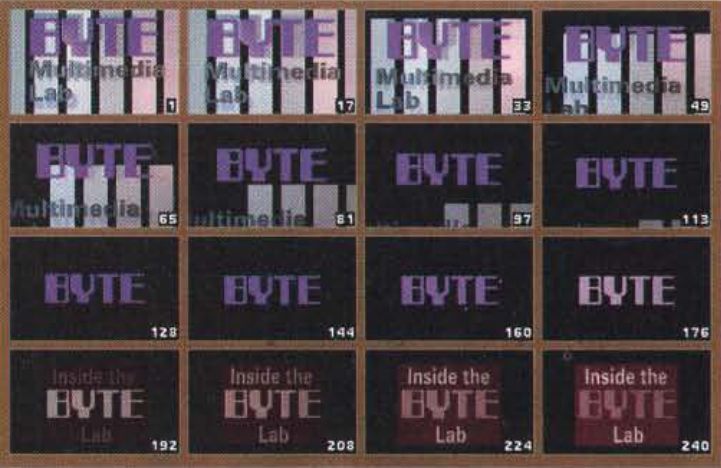
Photo 3 : Un scénarimage Topas montrant l'animation du titre d'ouverture de la vidéo "Inside the BYTE Lab".
La partie la plus difficile de la mise en place d'une installation vidéo de bureau est de choisir parmi un grand nombre de produits de qualité. C'est peut-être un hasard ou un témoignage de la qualité des produits AT&T GSL, mais il se trouve que mes logiciels 2D et 3D préférés proviennent de la même société et fonctionnent sur la même plate-forme. Je ne suis ni un fanatique d'AT&T GSL ni un fanatique du PC - je ne pourrais pas me passer de mon Amiga et de mon Mac - mais la combinaison de RIO et de Topas m'a remarquablement bien servi. Je me suis mis au travail plus rapidement grâce à leurs interfaces simples et à leur documentation de qualité, et j'ai développé mes compétences créatives plus rapidement grâce à leur polyvalence, j'ai également reçu plus d'applaudissements de la part des gens pour les graphismes et les animations que j'ai construits avec ces logiciels.
Cela ne veut pas dire que j'utilise exclusivement le PC, loin de là. Lors de la production de la vidéo du laboratoire Byte, j'ai fait appel à chacun des systèmes du laboratoire pour différentes parties du travail. Vous en aurez un aperçu dans le prochain numéro, qui clôturera cette série par des discussions sur l'audio et le montage.
|












